ویندوز 10 راه های زیادی برای اسکرین شات گرفتن ارائه می دهد. برای تهیه اسکرین شات، باید به این روش عمل کنید، دکمه های Ctrl + PRTSC or Fn + PRTSC را فشار دهید و فورا عکس گرفته می شود. حتی یک ابزار از پیش ساخته برای عکس گرفتن از صفحه وجود دارد که به شما اجازه می دهد از بخشی از ویندوز و همچنین منوهای پاپ آپ، اسکرین شات بگیرید.
اما همه آن روش ها تنها اجازه می دهند از محتوایی اسکرین شات بگیرید که در ابعاد منطقه قابل رویت مرورگر باشد، نه بخش های پایین تر یا بالاتر صفحه. حالا اگر بخواهید از کل صفحه مورد نظر یا هر محتوای دیگری که خارج از منطقه قابل مشاهده است، یک اسکرین شات تهیه کنید چه؟ در چنین مواردی تنها گزینه شما می تواند استفاده از یک برنامه ثالث باشد. در این پست به شما سه تا از بهترین ابزارها برای گرفتن اسکرین شات اسکرولی در ویندوز را می آموزیم.
3 ابزار قدرتمند برای گرفتن اسکرین شات اسکرولی در ویندوز
1. PicPick
PicPick یکی از قوی ترین نرم افزارهای تهیه اسکرین شات و ویرایش تصویر است و متعلق به شرکت NGWIN است. یکی از نرم افزاهای مورد علاقه من برای عکس گرفتن از صفحه است که کاربرد زیادی دارد. بهترین ویژگی PicPick این است که برای استفاده شخصی رایگان است و برخی از ویژگی های مورد نظرتان که حتی در برنامه های غیر رایگان پیدا نخواهید کرد، در آن وجود دارد.
تا آنجایی که به عکس گرفتن از صفحه نمایش مربوط است، PicPick هفت نوع عکس برداری از صفحه نمایش را به کاربر ارائه می دهد. عکس گرفتن از صفحه نمایش کامل، پنجره فعال، در حال اسکرول کردن صفحه، یک منطقه ثابت و فری هند. هر کدام از این روش های می تواند به شما کمک کند تا اسکرین شات گرفتن را به طوری که دوست دارید سفارشی کنید. به عنوان مثال، حالت Region به شما کمک می کند که از یک کادر محاوره ای بدون پس زمینه اسکرین شات بگیرید.
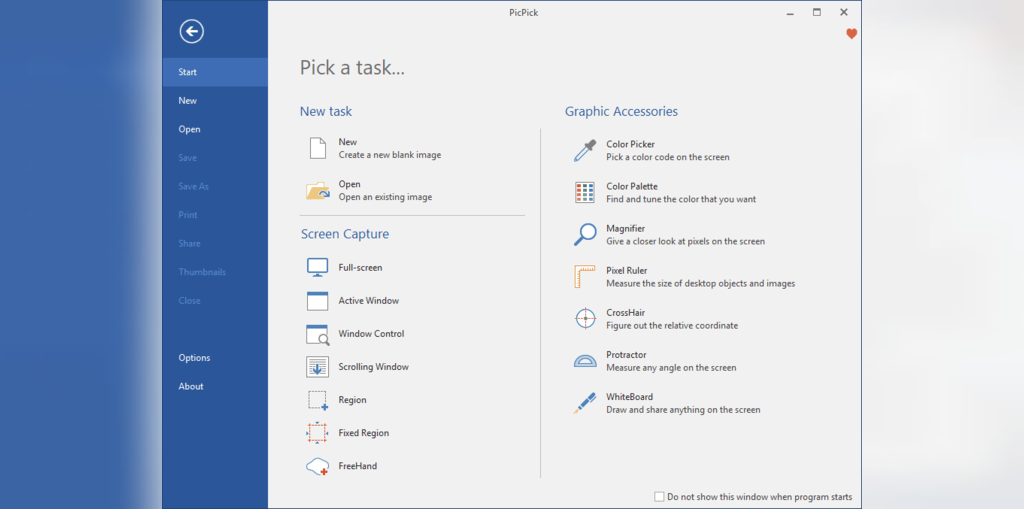
حالت Fixed Region به شما اجازه می دهد که طول و عرض مورد نظر برای اسکرین شات را با توجه به تعداد پیکسل تعیین کنید، با این روش از یک دست بودن تصویر بدست آمده اطمینان دارد. همچنین دارای یک حالت Scrolling Window است که اجازه می دهد تنها با چند کلیک از صفحه وب یا یک سند که در حال اسکرول شدن است اسکرین شات بگیرید.
برای اسکرین شات گرفتن از صفحه ای که اسکرول می شود، مراحل زیر را دنبال کنید:
1. Ctrl + Alt را باهم بگیرید و نگه دارید، سپس PRTSC را فشار دهید. یک جعبه مستطیلی قرمز ظاهر خواهد شد.
2. دکمه چپ موس را فشار بدهید و نگه دارید، سپس موس را روی اسکرول پنجره بکشید تا منطقه مورد نظر را انتخاب کنید.
3. کلیک موس را رها کنید و اسکرول به طور خودکار به آرامی حرکت می کند. بعد از آن، تنها در طول چند ثانیه از کل پنجره اسکرین شات تهیه می شود.
PicPick همچنین یک خط کش پیکسلی هم دارد که برای اندازه گیری ابعاد تصاویر روی صفحه استفاده می شود، همچنین یک مگسک به شکل (+) است که برای مشخص کردن دقیق یک موقعیت بکار می رود.
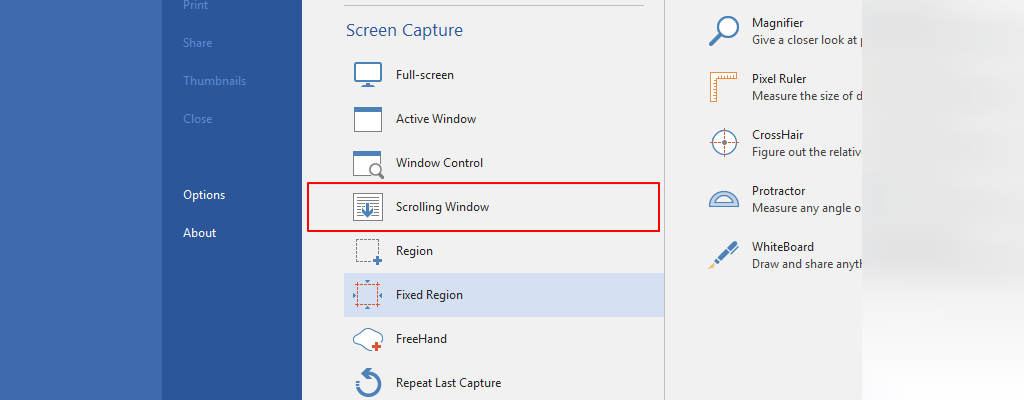
2. Snagit برای گرفتن اسکرین شات بلند
Snagit یک نرم افزار اسکرین شات و ضبط ویدئو است که توسط شرکت TechSmith ساخته و منتشر شده است. این نرم افزار نسبت به PicPicks دقت بالاتری دارد. همچنین دارای ویژگی های ویرایش پیشرفته تصویر است که کارایی نسبت به PicPicks دارد. با این حال، Snagit رایگان نیست و هزینه آن 50 دلار است که رقم نسبتا بالایی است. از آنجایی که تمرکز اصلی Snagit روی تهیه تصویر اسکرین شات است، ویژگی های پیشرفته تری در تهیه عکس صفحه و ویرایش آن دارد. به عنوان مثال یک ویژگی Panoramic Capture این است که اجازه می دهد تنها از یک قسمت از پنجره در حال اسکرول عکس بگیرید.
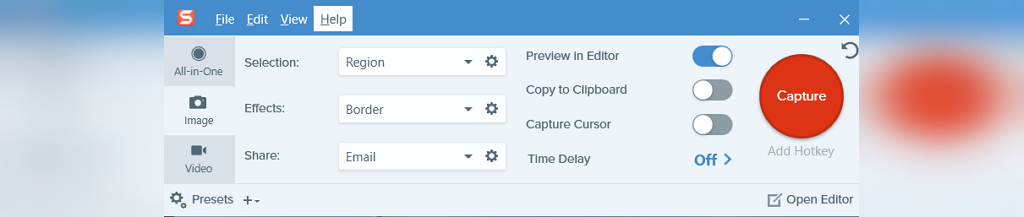
همچنین عکس گرفتن از پنجره در حال اسکرول در Snagit آسان تر و کاربر پسندتر است. همه کاری که باید انجام بدهید این است که روی all-in-one-tab بروید و دکمه Capture را بزنید. سپس بسته به مسیری که می خواهید اسکرول کنید، روی پیکان زرد کلیک کنید. Snagit یک تصویر واضح قابل ویرایش از همه چیزهایی که در پنجره مشاهده می شود تهیه می کند. علاوه بر اسکرین شات گرفتن، Snagit می تواند فعالیت هایی که روی صفحه انجام می شود را هم ضبط کند. این ویژگی عالی آن را به یکی از بهترین ابزار تهیه فیلم آموزشی تبدیل می کند.

3. Apowersoft Screen Capture Pro برنامه ای برای اسکرین شات اسکرولی
Apowersoft Screen Capture Pro یک ابزار جدید با قابلیت سفارشی سازی بالا است که برای تهیه اسکرین شات و ویرایش تصویر کاربرد دارد. به لطف 10 حالت مختلف اسکرین شات گرفتن از صفحه که شامل اسکرین شات در طول اسکرول کردن، منو و غیره می شود، این برنامه بهترین نتیجه را به کاربر می دهد. حالت تهیه اسکرین شات از پنجره در حال اسکرول شدن به شما اجازه می دهد از کل صفحه وب، اسناد، یا مرورگر از جمله مطالبی که در صفحه پیش روی کاربر قابل مشاهده نیستند نیز تصویر تهیه شود. همچنین دارای " Task Scheduler" یا برنامه زمانبندی است که می توانید برای گرفتن خودکار اسکرین شات از آن استفاده کنید.
علاوه بر اسکرین شات گرفتن، Apowersoft Screen Capture Pro دارای یک ویرایشگر قوی است که گزینه های زیادی برای ویرایش عکس به شما می دهد. بعلاوه، می توانید از آن برای ضبط ویدئو، از کارهایی که روی صفحه انجام می شود، آپلود و به اشتراک گذاری آنلاین استفاده کنید. با این حال، قیمت آن بسیار بالا و به مبلغ 79.95 دلار است. شما می توانید با پرداخت 12.95 دلار به صورت ماهانه اشتراک این نرم افزار را داشته باشید.
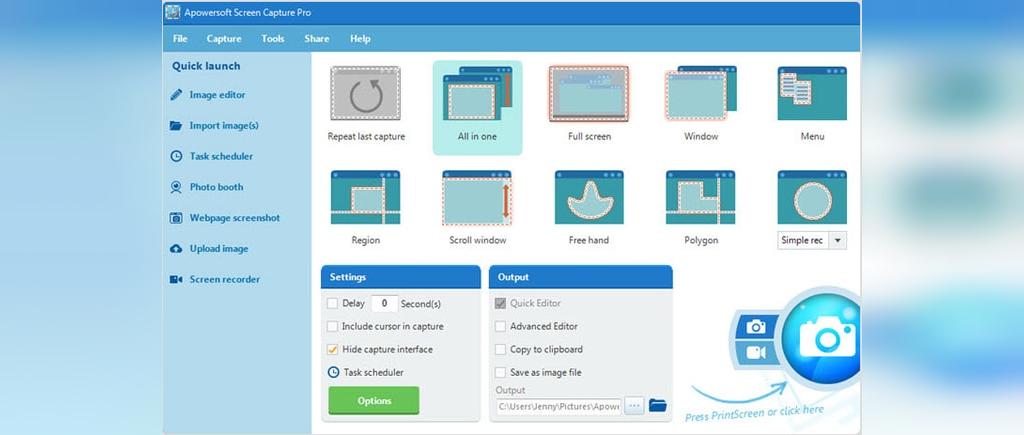
جمله پایانی
یادگیری نحوه اسکرین شات گرفتن در ویندوز می تواند مزیت زیادی برای شما داشته باشد، به خصوص اگر بخواهید محتوای آموزشی بسازید. اسکرین شات اسکرولی، زمانی بسیار مفید است که بخواهید خرابی نرم افزار را گزارش بدهید، زیرا می توانید به صورت واضح به مشکلات اشاره کنید.
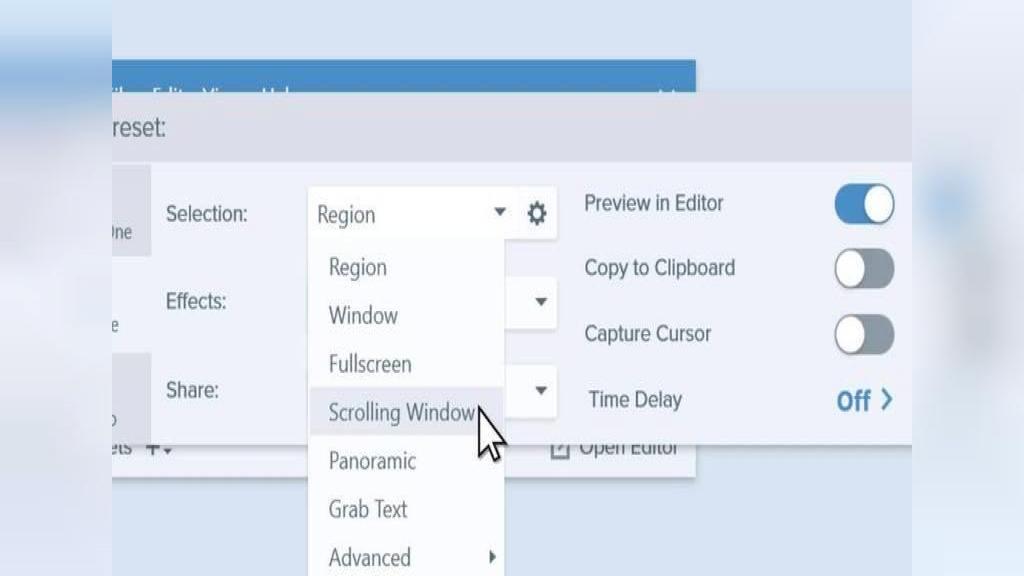
دیدگاه ها